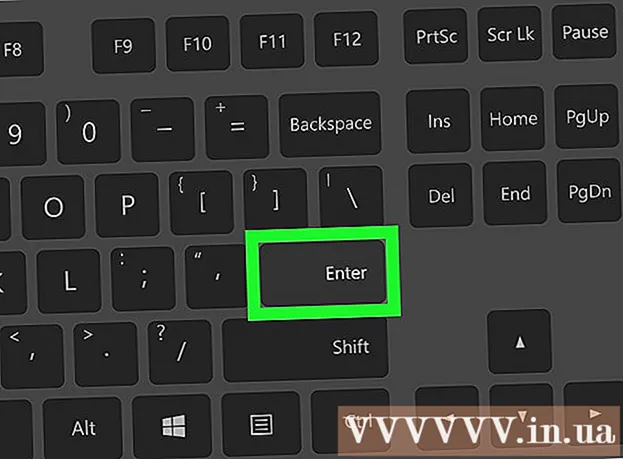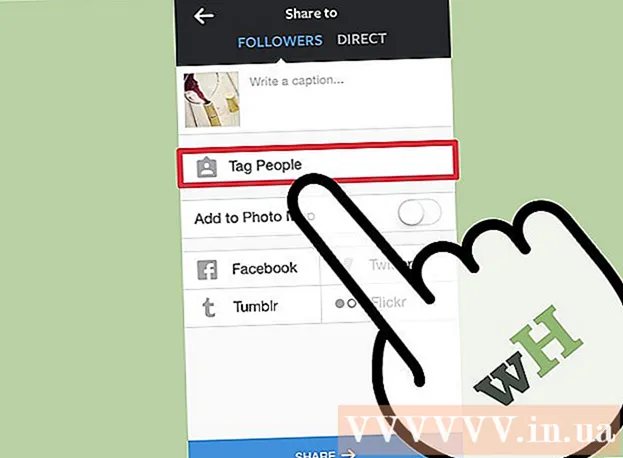Автор:
Lewis Jackson
Дата Створення:
9 Травень 2021
Дата Оновлення:
25 Червень 2024
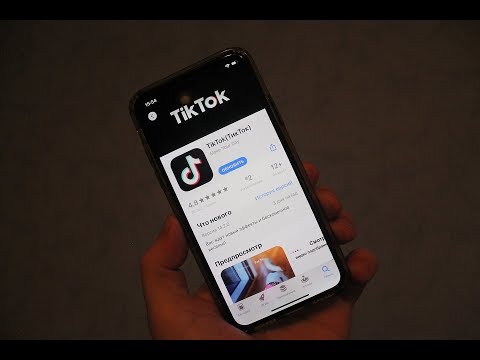
Зміст
Ця стаття допоможе вам редагувати профіль TikTok за власним бажанням під час використання Android, iPhone або iPad. TikTok дозволяє редагувати свій профіль різними способами, наприклад, додаючи своє відображуване ім'я, фотографію користувача, 6-секундне відео профілю та посилання на інші соціальні мережі.
Кроки
(I). Ця піктограма у формі людини знаходиться в правому нижньому куті екрана.
Торкніться Редагувати профіль (Редагувати профіль). Це велика червона кнопка, розташована в центрі екрана.

Додайте фотографію профілю. Ось ваше зображення профілю під час використання TikTok. Щоб вибрати або зробити нову фотографію, вам потрібно:- Торкніться Фотографія профілю (Змінити фото) вище.
- Торкніться Зробіть фото (Зробити фото), щоб скористатися камерою та зробити нове фото, або торкніться Виберіть з Фотографії / Рулон камери (Виберіть з галереї), щоб вибрати одну з фотографій на телефоні або планшеті.
- Надайте TikTok дозвіл на доступ до ваших фотографій та / або камери, якщо ви цього ще не зробили.
- Дотримуйтесь інструкцій на екрані, щоб обрізати та зберегти фотографію.

Додайте відеозапис профілю замість фотографії (необов’язково). Якщо ви відчуваєте, що фотографій недостатньо, щоб висловити свою особистість на TikTok, ви можете створити 6-секундне профільне відео. Коли користувачеві TikTok сподобається ваше відео з профілю, він може підписатись на ваше запитання щодо нового відео. Ось як створити відео:- Торкніться Профільне відео (Клацніть, щоб створити нове відео) внизу сторінки.
- Дайте TikTok дозвіл на доступ до фотографій, якщо ви цього ще не зробили.
- Вибір відео на телефоні або планшеті.
- Перетягніть повзунки з будь-якої сторони, щоб вибрати 6 секунд відео.
- Торкніться Готово (Готово), щоб зберегти нове відео.

Торкніться Ім'я, щоб відредагувати ім'я. Ваше відображуване ім'я - це перший рядок у верхній частині сторінки. Після додавання нового імені вам потрібно торкнутися цього слова Зберегти (Зберегти) у верхньому правому куті сторінки.
Натисніть на TikTok ID, щоб змінити його. Ідентифікатор TikTok знаходиться на другому рядку біля людської фігури. Ви можете змінювати це ім’я кожні 30 днів. Потрібно торкнутися Зберегти (Зберегти) у верхньому правому куті екрана, щоб зберегти зміни.
- Якщо введене вами ім’я користувача вже взяло хтось інший, вам буде запропоновано вибрати інше ім’я.
Увага: Якщо поле Ім'я користувача чи Ідентифікатор неактивне або Ви не можете його вибрати, Ви нещодавно змінили ім’я користувача.
Редагувати біо (біо). Вам потрібно торкнутися поточного профілю або торкнутися Ще немає біографії (Додайте свій профіль до свого профілю), якщо ви його ще не створили, напишіть свій профіль. Потім торкніться слова Зберегти (Зберегти) у верхньому правому куті екрана, коли закінчите писати.
- Спробуйте написати профілі, які залучають нових друзів та послідовників, але уникайте надмірного написання та / або просування інших веб-сайтів.
Торкніться Instagram щоб зв’язати свій обліковий запис Instagram. Натисніть на цю опцію, і ви ввійдете в Instagram і надасте доступ до облікового запису TikTok. Як тільки облікові записи будуть зв’язані, ваше ім’я користувача Instagram буде додано до вашого профілю TikTok.
Торкніться YouTube для посилання на канал YouTube. Якщо у вас є канал YouTube, дотримуйтесь вказівок на екрані, щоб увійти та зв’язати свій обліковий запис YouTube із TikTok. Посилання на ваш канал YouTube буде додано до вашого профілю TikTok.
Торкніться Twitter щоб зв’язати свій обліковий запис у Twitter. Якщо у вас є Twitter, ви можете зв’язати Twitter із додатком TikTok. Зверніть увагу, що для цього вам потрібна азіатська версія TikTok. Будь ласка, введіть свою інформацію у Twitter та логін, щоб пов’язати облікові записи.
- Щоб отримати азіатську версію, перебуваючи в США, ви можете отримати доступ до цього посилання на Android. Вам доведеться блукати по Apple ID, щоб завантажити його на iOS.
Торкніться Зберегти (Зберегти). Ця кнопка знаходиться у верхньому правому куті екрана. Це крок до збереження змін у вашому профілі.
Додайте фотографію профілю. Для цього потрібно натиснути на зображення обкладинки, а потім вибрати "Редагувати". Потім завантажте фотографію та виберіть «Зберегти». Для цього вам також потрібна азіатська версія TikTok. реклама